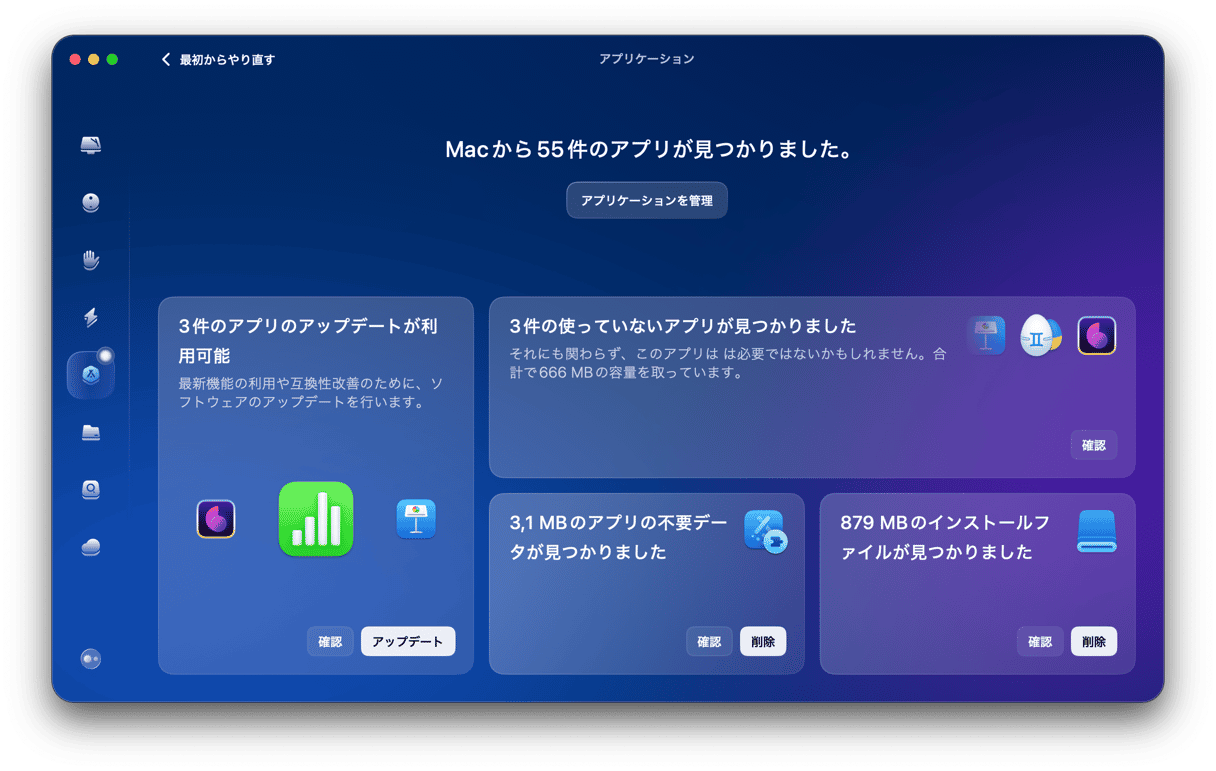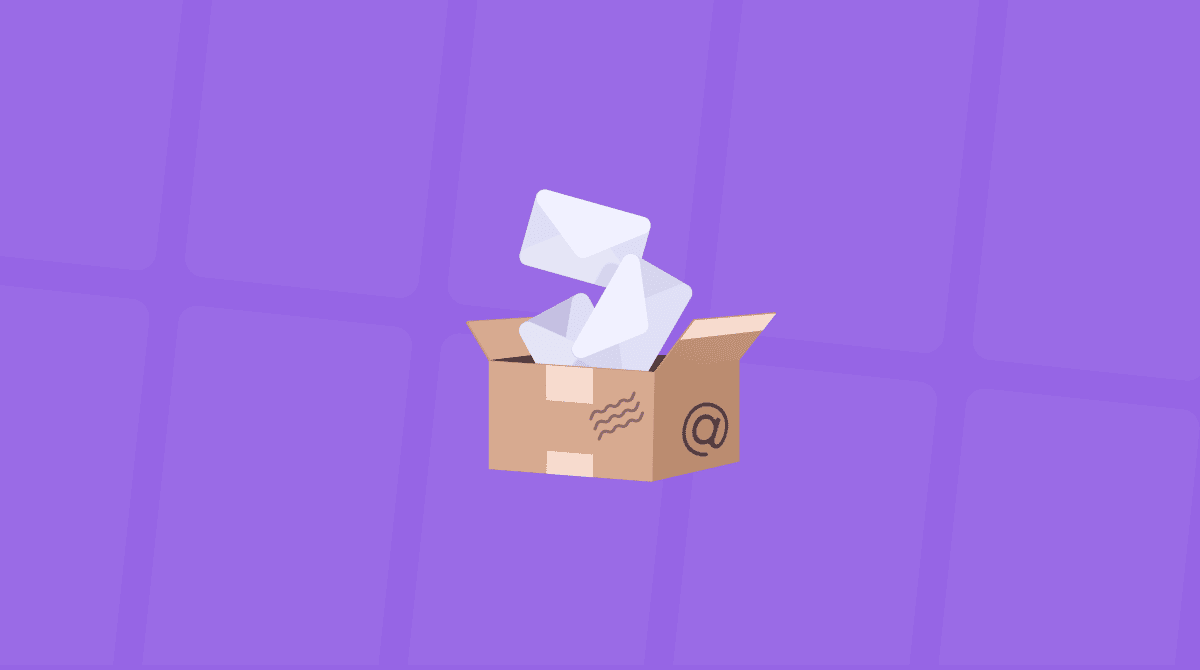ブラウザが勝手にBingにリダイレクトされ困っている場合は、「ブラウザハイジャッカー」に感染している可能性が大いにあります。 このようなウイルスはユーザーの許可なく、検索エンジンを勝手に変更したり、広告を表示したり、あなたのブラウジング履歴を追跡したりします。
Bingリダイレクト問題の原因は、多くの場合アドウェアや悪質なブラウザ拡張機能が、気づかないうちにMacに入り込んでいることにあります。 しかし、心配はいりません。簡単な手順をしっかりと行えば、問題を解決し、元のMacの動作を取り戻すことができます。 このガイドでは、Bingリダイレクトを完全に削除する方法をご紹介していきます。
Bingリダイレクトウイルスとは
Bingリダイレクトは、それ自体を複製したり、ネットワークや共有ストレージを使ってコンピューターからコンピューターへとコピーしたりしないので、それ自体がウイルスという訳ではありません。 その代わりに、メインのブラウザ設定 (ホームページとデフォルト検索エンジン) を変更し、邪魔な広告を表示するので、ブラウザハイジャッカーとアドウェアに該当します。 そして、これはMacにインストールされている全てのブラウザに対して同様の事を行います。 また、IPアドレスや検索履歴、さらに訪問したWebサイトなどのデータも収集します。
BingリダイレクトのMacへの侵入経路
Bingリダイレクトウイルスは、自動的にMacに侵入します。 MacがBingに感染する主な経路はこちらです:
- ソフトウェアバンドル:トレントを介してダウンロードしたフリーウェアや、独自のインストーラが付属しているアプリにBingが付いている可能性があります。
- 欺瞞的なリンクやポップアップ:悪意のあるWebサイトのポップアップであったり、メール、Webサイト、そしてiMessage内のウイルスを含んでいるリンクをクリックした可能性があります。
これでBingのMacへの侵入方法が理解できたので、このままChrome等のブラウザからBingを削除する方法をご覧ください。

MacからBingを取り除く方法
幸いなことに、Bingウイルスを識別できるアプリは多数あります。 Macのクリーナーアプリであり、最適化アプリでもあるCleanMyMacが全て上手に解決してくれます。 このアプリはAppleによって公証されており、多数のPUPやキーロガー、アドウェア拡張機能、トロイの木馬、ワームなどを検出する事ができます。
Bingリダイレクトウイルスを削除したいだけであれば、CleanMyMacの無料トライアル版を利用できます。 CleanMyMacを使ってBingリダイレクトウイルスを削除する方法は次のとおりです:
- CleanMyMacの無料トライアルを入手するして「アプリケーション」のフォルダから開きます。
- サイドバーから「セキュリティ保護」を選択します。
- 「スキャン」をクリックします。 CleanMyMacがBingリダイレクトウイルスを検出すると「削除」ボタンと検出されたすべての脅威の一覧が表示されます。
- 最後に「削除」を押せば、Macはまた安全な状態を取り戻します。

ご覧の通り、CleanMyMacを使えばBingリダイレクトウイルスの削除はとても簡単です。 この便利な「ウイルス削除」機能を定期的に実行し、スパイウェア、ワーム、その他のウイルスなどの厄介なマルウェアをMacから消し去りましょう。

Bingを手作業で削除する方法
手作業でBingリダイレクトウイルスの削除を行うには、複数の手順があります。
Bingの実行状態の終了
- 「アプリケーション」> 「ユーティリティ」からアクティビティモニタを開きます。もしくは、Spotlightを使用して検索するか、Siriに開くように依頼します。
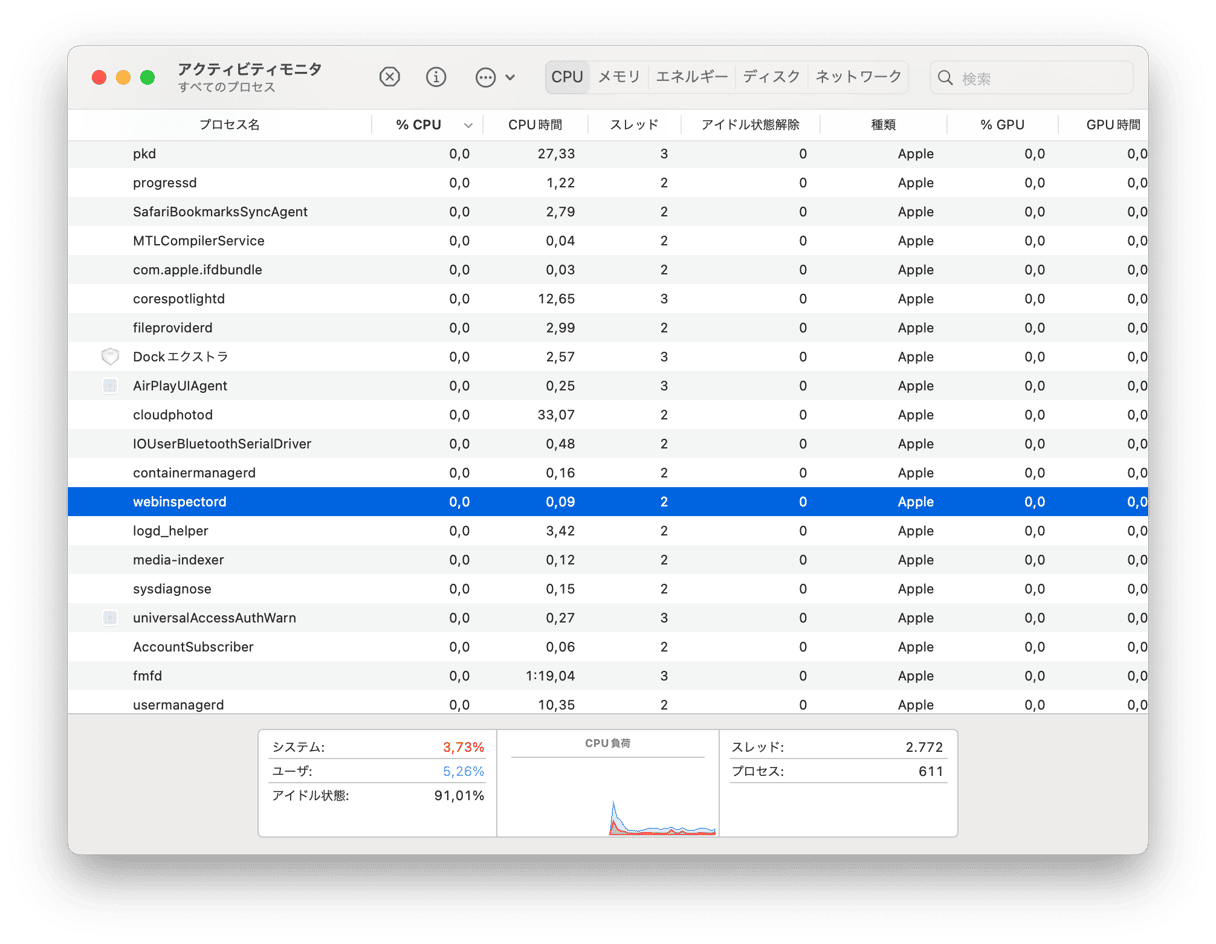
- ウイルスの可能性があるプロセスを探します。よくわからない場合は、怪しいプロセスの名前をGoogleで検索してみましょう。
- 見つかったら、それを選択して、ツールバーの「プロセスの終了」ボタンの「X」を押します。
不要なアプリケーションの削除
- アプリケーションフォルダに進みます。
- インストールした覚えのないアプリケーションが存在しないか確認します。
- 見つかった場合には、それをアンインストールします。
Bingリダイレクト関連ファイルの削除
Bingリダイレクトのようなブラウザハイジャッカーは、Launch Agents(起動エージェント)をインストールして、バックグラウンドで実行できるようにしたり、ブラウザ設定を変更することがあります。
以下の手順で削除できます:
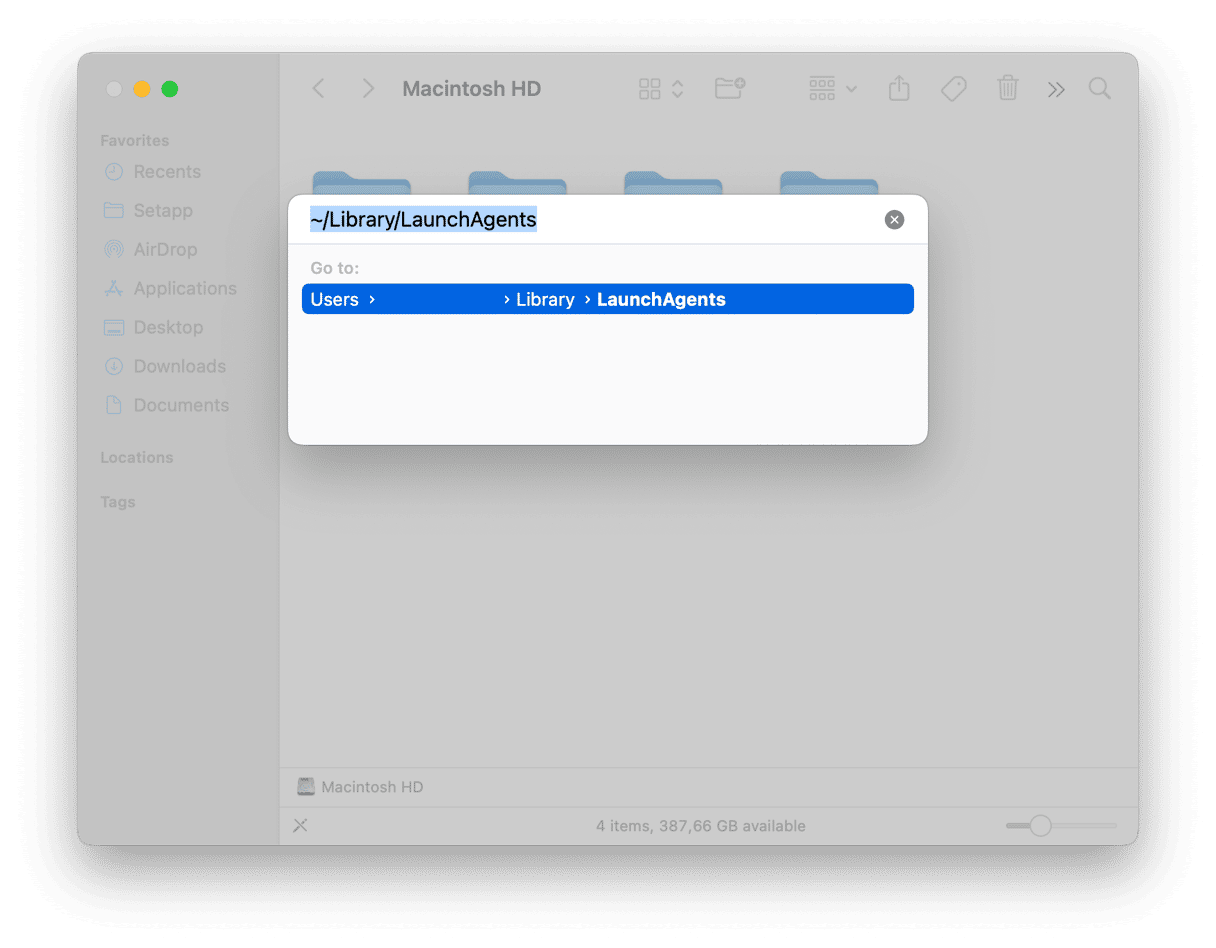
- Finderを開いてメニューバーから「移動」を選択します。
- 「フォルダへ移動」を選び、
~/Library/LaunchAgentsを入力してEnterキーを押します。 - 不要な.plistファイルや見覚えのないアプリを探します。
- 見つかった場合はそちらをゴミ箱に移した上で、ゴミ箱を空にし、Macを再起動しましょう。
さらに、以下の場所にもBing関連ファイルやフォルダがないかチェックしましょう:
/Library/LaunchAgents/
/Library/LaunchDaemons/
/Library/Application Support/
次に行うのは、ブラウザのホームページのリセットです。 前述の通り、BingはMacにインストールされている全てのブラウザに影響を与える可能性があるので、使っていない場合でも、すべてのブラウザをチェックする必要があります。 Macユーザーの間で最も人気のあるブラウザのSafari、Chrome、Firefoxにおける手順をご用意しました。
SafariからBingを削除する方法
- Safariのメニューから「設定」>「一般」に進みます。 「Command + ,」のショートカットでSafariの設定を開くこともできます。
- ホームページのボックスを探して、そこにあるものから希望するホームページに変更します。 何も設定しないことも可能です。

- 次に「検索」に移動して、好きな検索エンジンを選択します。 「検索エンジン」の横のメニューをクリックして、希望するものを選択します。
- 次に「詳細」のタブから「Webデベロッパ用の機能を表示」を選択します。
- 次に、メニューバーの「開発」をクリックして「キャッシュを空にする」を選択します。
- 最後に、メニューバーの「履歴」から「履歴を消去」をクリックします。 「消去」の横のメニューから「すべての履歴」を選択して「履歴を消去」をクリックします。
ChromeからBingを削除する方法
- アドレスバーに
chrome://settingsと入力します。 - 「起動時」をクリックします。 設定が変更されている場合には、希望するホームページに戻します。
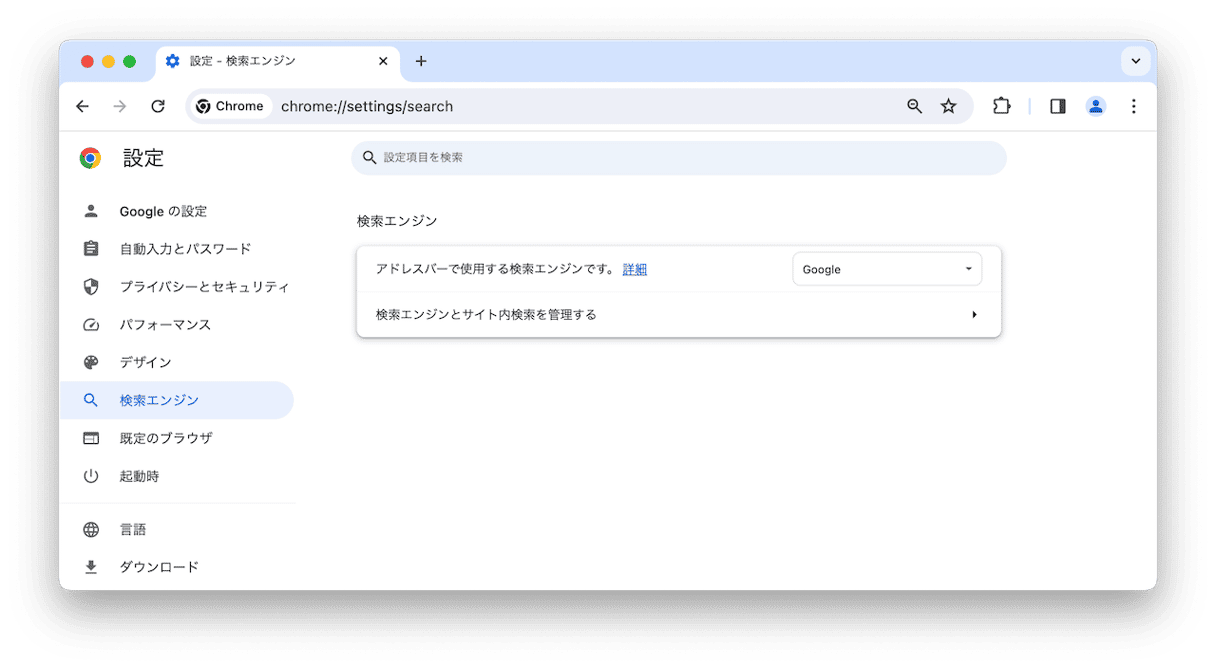
- 次に「検索エンジン」のタブに移動して、希望するものを選択します。
- 最後に「プライバシーとセキュリティ」>「閲覧履歴データの削除」をクリックします。 「期間」の横のメニューから「すべての時間」を選択して、すべてのオプションを選択します。 そして「データを削除」をクリックします。
FirefoxからBingを削除する方法
- 3本線をクリックします。
- 「設定」>「ホーム」を選択します。
- 「ホームページと新しいウィンドウ」で希望するホームページを選択します。 「カスタムURL」をクリックして特定のWebサイトを入力し、それをホームページとして設定することもできます。
- 次に「検索」をクリックして、ご希望の検索エンジンを設定します。
- 最後に、メニューバーから「履歴」>「最近の履歴を消去」をクリックします。 「消去する履歴の期間」の横のメニューから「すべての履歴」を選択して「履歴」と「データ」のすべてのオプションを選択します。 「今すぐ消去」をクリックします。
ログイン項目の確認
ウィルスはログイン項目に侵入する事があり、その場合にはMacの起動時にそれも起動します。 このようなファイルがバックグラウンドで実行されたり、ブラウザの設定を乗っ取ったり、削除しても自動的に再インストールされたりする原因になります。 次の手順に進む前に、不審なログイン項目がないかをチェックして削除するのがおすすめです。
- Appleメニューから「システム設定 > 一般 > ログイン項目と機能拡張」に進みます。
- リストに目を通し、見覚えのないログイン項目がないか確認します。
- 何かある場合は、それらの横にあるチェックボックスにチェックを入れて「-」をクリックします。
- バックグラウンドで許可されているプロセスの一覧も見直し、不要なものは無効にしましょう。
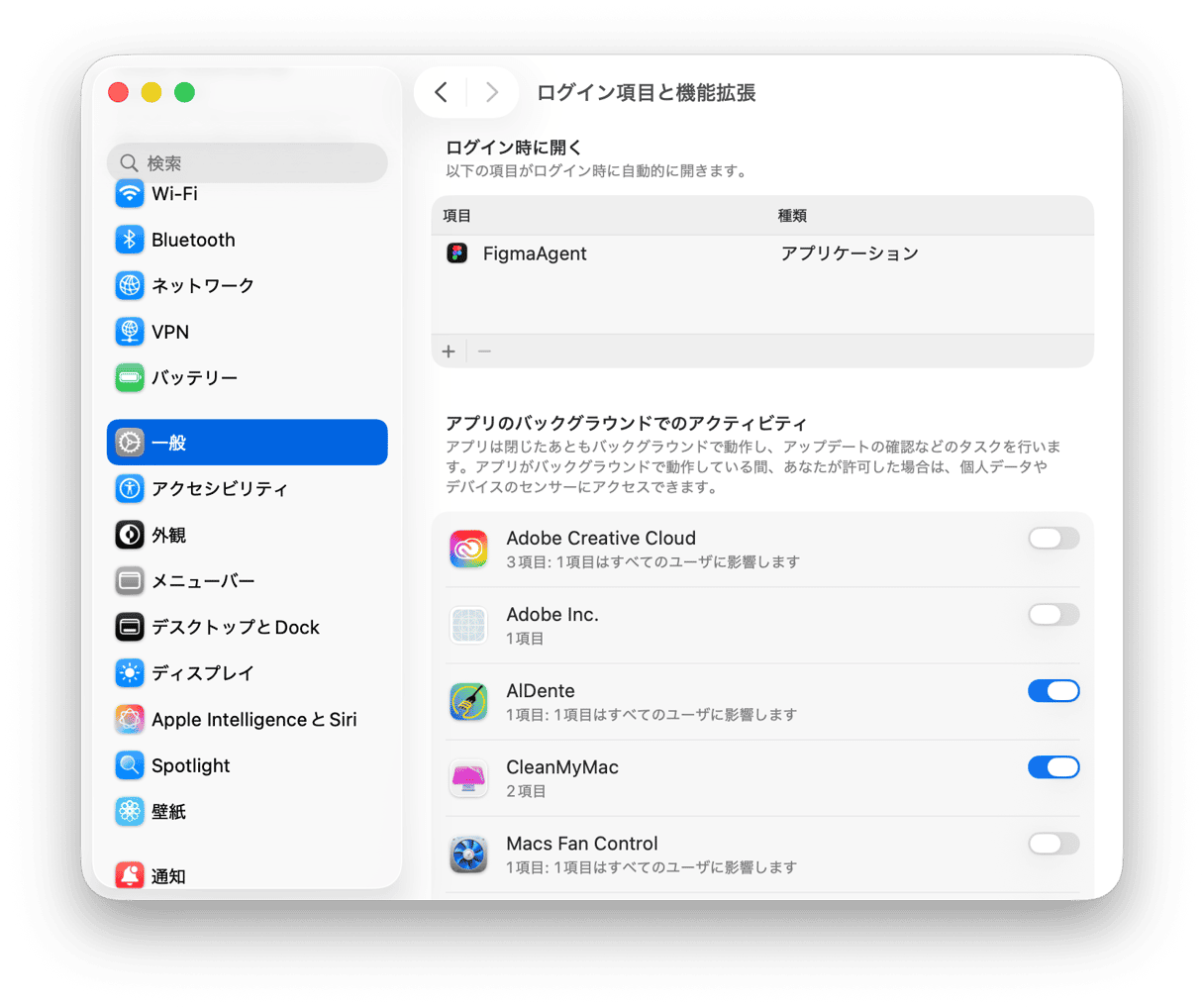
ブラウザ拡張機能からBingリダイレクトの削除
多くのユーザーが、Bingのリダイレクトを停止する方法を探し求めています。 上記の手順を完了したら、最後の手段はブラウザ拡張機能を減らすことです。 パッケージトラッカーのような役立ちそうな拡張機能であっても、Bingリダイレクトが仕込まれている可能性があります。 そのやり方はブラウザにごとに異なります。
SafariからBingリダイレクトを削除する方法
- Safariを開いて、Safariメニューから「設定」を選択します。
- 「機能拡張」のタブをクリックします。
- インストールした覚えがなかったり、不審な拡張機能を探します。
- それを選択して「アンインストール」をクリックします。
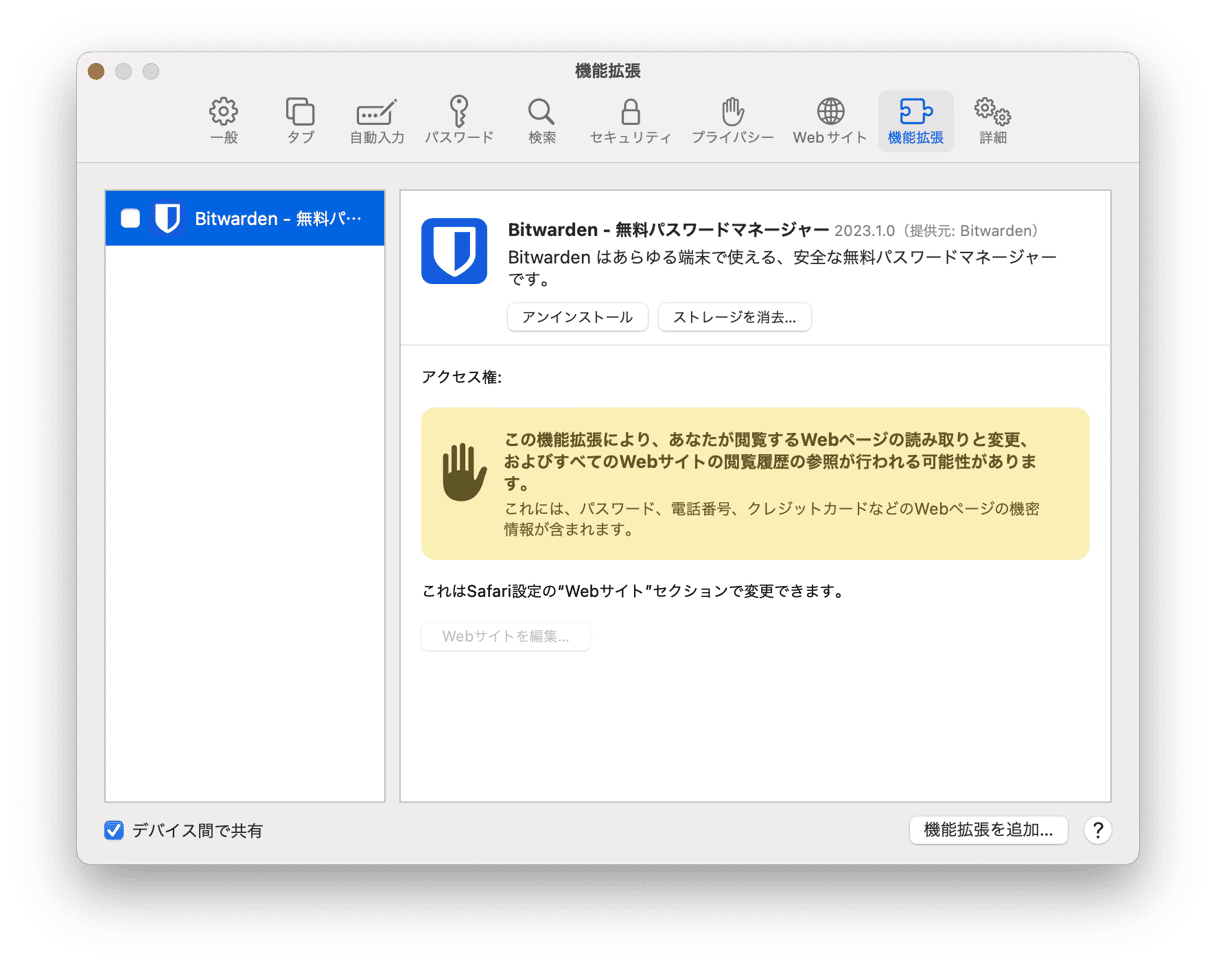
Chrome拡張機能からBingリダイレクトを削除する方法
- Chromeを開きます。
- アドレスバーに次を入力します:
chrome://extensions - インストールした覚えがなかったり、不審な拡張機能を探します。
- その拡張機能の隣にある「削除」をクリックします。
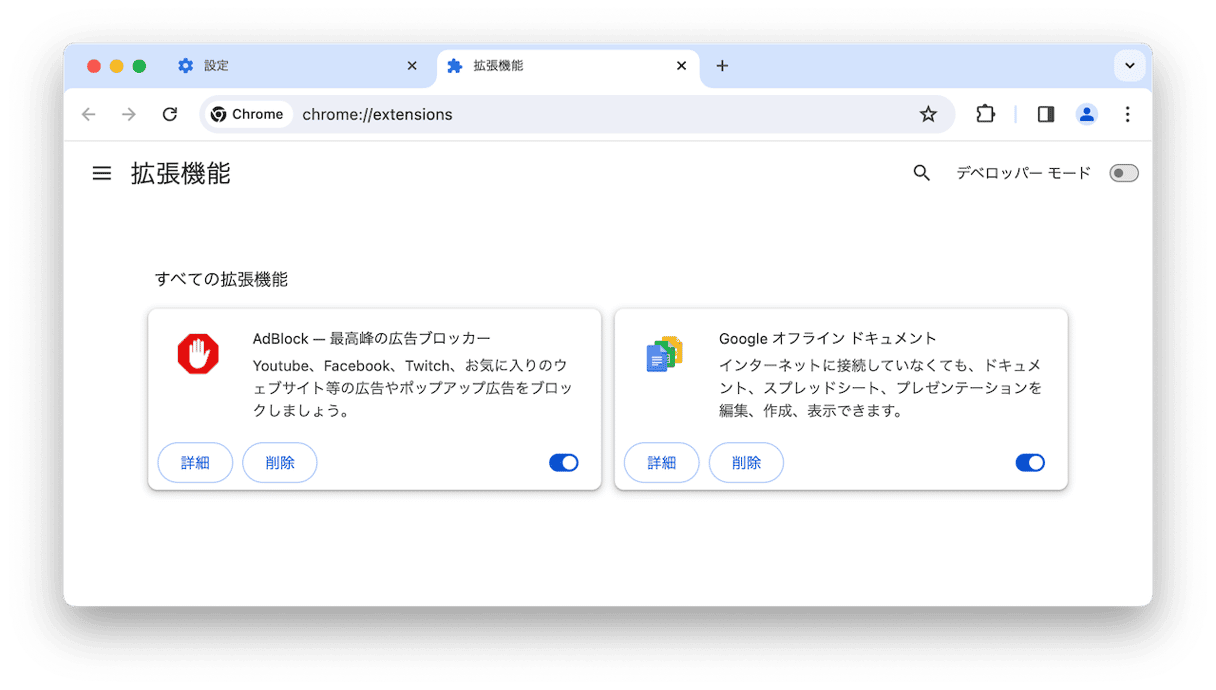
FirefoxからBingリダイレクトを削除する方法
- Firefoxを開いて、ツールバーの右側にある横線3本をクリックします。
- 「アドオンとテーマ 」を選択します。
- 「拡張機能」を選択し、インストールした覚えのない拡張機能や怪しげなものを探します。
- その横にある記号をクリックして「削除」を選択します。
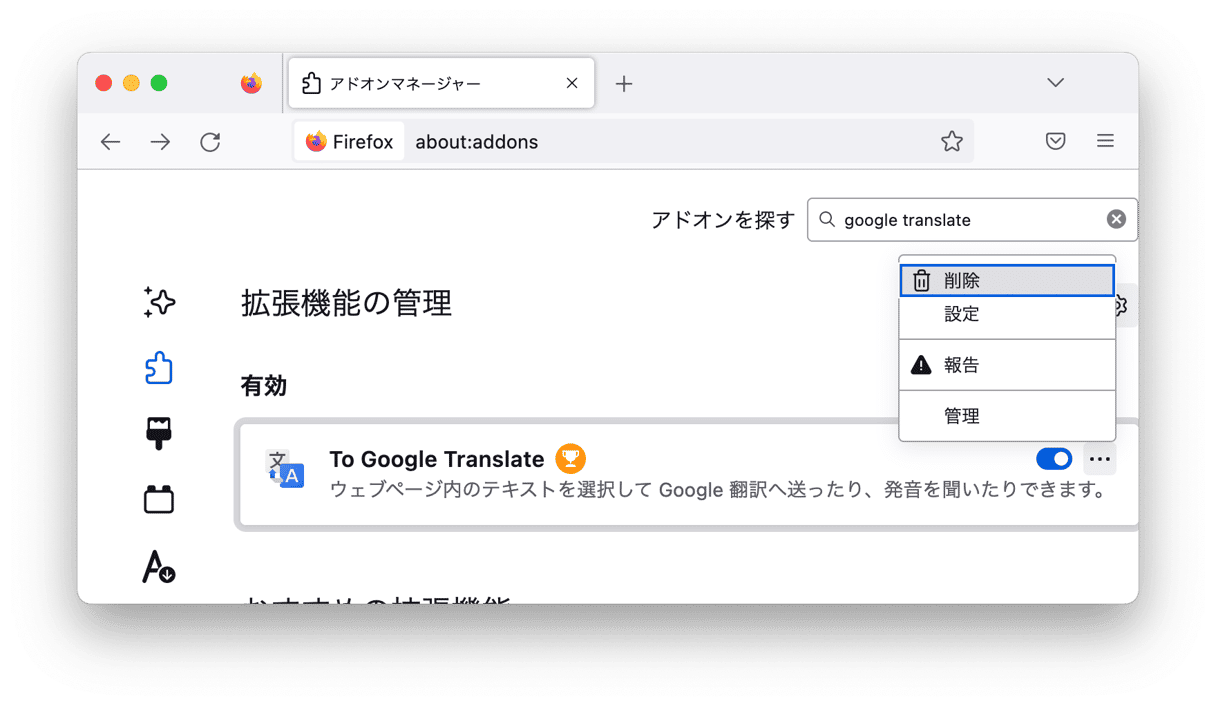
悪意のあるプロファイルを削除
マルウェアは、システム設定を変更してMacのセキュリティを弱めるような「構成プロファイル」を追加でインストールすることがあります。 これらはサードパーティ製アプリに一緒にされていることが多く、ユーザーが気づかないうちにインストールされてしまうこともあります。
プロファイルの確認と削除方法はこちらです:
- 「システム設定 > 一般 > デバイス管理」に移動します。
- Macの設定を管理しているプロファイルの一覧を確認します。
- 見覚えのないプロファイルがあれば、それを選択して「−(マイナス)ボタン」をクリックして削除します。
不要なプロファイルを削除することで、Macの制御権を取り戻すことができる場合があります。

Bingリダイレクトの脅威を避ける方法
MacからBingを削除する方法についてご理解頂いた所で、感染を回避する方法が気になっているかもしれません。 これはすべて常識の範囲内であり、以下で提供する内容は、他の悪意のあるアプリから身を守るのにも役立ちます。
- リンク先を知らない限り、メッセージやメール内のリンクをクリックしない。
- Macの感染や、Flash Playerのアップデートの必要がある事を知らせるポップアップを全て閉じます。 特に、続行するにはアプリをダウンロードする必要があると表示される場合は閉じます。もちろん、信頼できるウイルス対策アプリからのメッセージは無視しないようにします。
- MacのApp Store以外のソースからダウンロードしたアプリをインストールするか尋ねるシステムメッセージは絶対に無視しないようにします。 Gatekeeperを無視する前に、アプリをオンラインで再確認します。
- 信頼できる開発者やApp Storeからアプリをダウンロードします。
- 信頼できるウイルス対策アプリに投資し、定期的にスキャンを実行します。
- 最新のセキュリティパッチが全てインストールされている事を確認するために、macOSとアプリを最新の状態に保ちます。
- 時々、アプリケーションフォルダをチェックして、インストールするつもりのなかったアプリがMacにインストールされて存在しない事を確認します。
では、Bingリダイレクトとは本来どのようなものなのでしょうか? 人によってはただの邪魔者に感じるだけかもしれませんが、クレジットカード情報を盗まれたらどう思いますか? だからこそ、気がついたらすぐに削除する必要があります。
Bingリダイレクトの削除方法を理解して、注意して上記の手順を行えば、この削除はそれほど難しくない事が分かったはずです。 削除が終わったら、ウイルス対策アプリやCleanMyMacのウイルス削除機能を使ってMacをスキャンしてみるべきです。
よくある質問
MacのBingリダイレクト感染を確認する方法はありますか?
Bingリダイレクトはブラウザハイジャッカーです。つまり、Chrome、Safari、Firefoxなどのブラウザを乗っ取り、ホームページやデフォルトの検索エンジンを変更します。 お使いのMacがBingリダイレクトウイルスに感染している場合、ブラウザにポップアップやバナーなどの邪魔な広告が表示される可能性があります。
BingリダイレクトとBingの検索エンジンとの関連は?
Bingはまともな検索エンジンであり、悪意は全くありません。 Bingリダイレクトの開発者は、Bingのブランド名を利用してユーザーを騙してこのPUPをダウンロードさせています。
BingリダイレクトがMacに侵入する経路は?
Bingリダイレクトは、最も簡単な方法であるサードパーティのアプリに見せかける事でMacに侵入します。 最近インストールしたアプリがあれば、Bingリダイレクトがそれらの一部に含まれている可能性があります。 次にアプリをインストールする際には、インストール手順に注意して、悪意のあるサードパーティ製のアプリのインストールを避けるようにしましょう。
GoogleがBingにリダイレクトする理由
多くの場合、ソフトウェアバンドルに含まれるBingリダイレクトウィルスを知らずにインストールしてしまった可能性があります。 これを解決する最善の方法は、専用のウイルス対策ツールの利用です。
起動時にBingが開かないようにする方法
Macのログイン項目を開き、必要のない項目を全て無効化します。 核となる選択肢として、Bingの影響を受けているブラウザを完全に削除し、再インストールしましょう。
BingをGoogleに変更する方法
「Chrome」>「設定」>「検索エンジン」の流れで、デフォルトの検索エンジンをリセットすることができます。 SafariやFirefoxの場合には、上記の手順で変更してみましょう。 これを行っても、システム内にまだ存在するウイルスの一部は削除されません。
Bingを完全に削除するにはどうすればいい?
Bingを完全に削除するには、CleanMyMacの保護機能のような専用のウイルスクリーニングツールを使うのが最も確実です。 もしくは、すべてのブラウザをリセットして、見覚えのないアプリケーションを削除し、不審なログイン項目を手作業で削除していきましょう。ただ、全ての手順を行わないと、ウイルスの痕跡が残ってしまう可能性があるので注意が必要です。